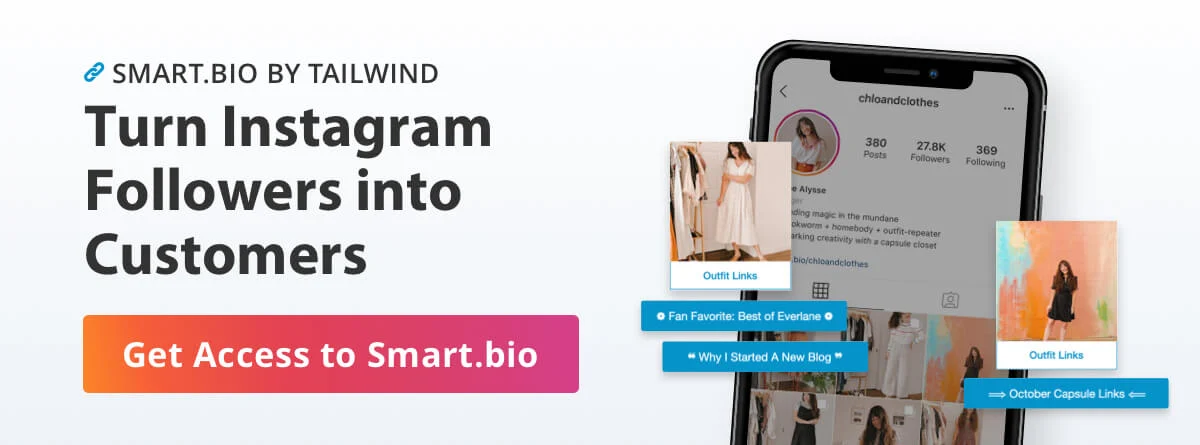Instagram에 GIF를 게시하는 방법
게시 됨: 2021-10-19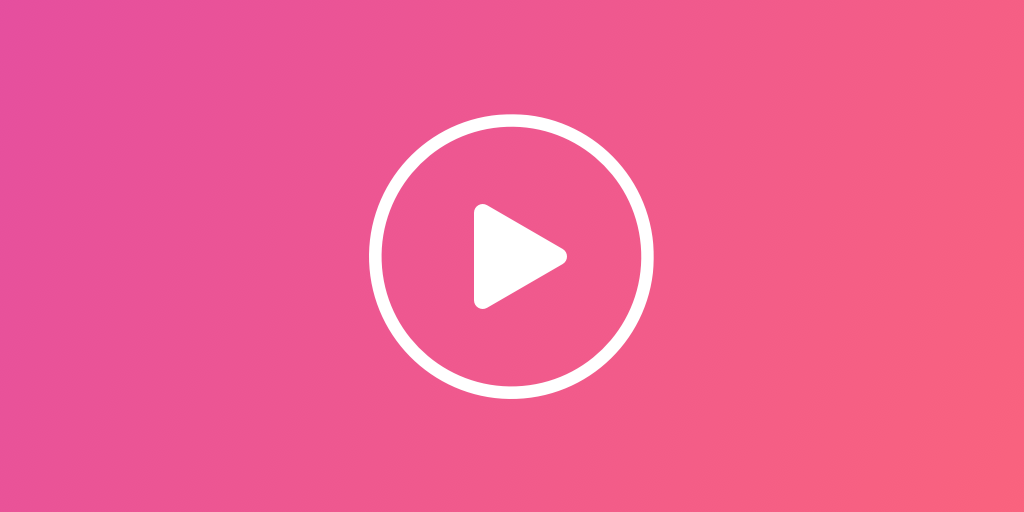
Instagram GIF는 기분을 공유하고 웃거나 피드에서 관심을 끌 수 있는 재미있는 방법입니다. 개인 사용자와 소규모 비즈니스에서 주요 브랜드에 이르기까지 모두가 이러한 반복되는 비디오 클립의 트렌드에 있습니다!
그러나 Instagram 내에서 직접 GIF를 만들 수 없기 때문에 먼저 약간의 도움이 필요합니다.
이 가이드에서는 휴대전화에서 동영상을 사용하여 자신만의 GIF를 만드는 방법, GIPHY 앱에서 인기 있는 GIF를 공유하는 방법, Instagram에 GIF를 게시하는 방법에 대해 알아야 할 모든 내용을 다룹니다.
왜 GIF인가?
GIF(연속 루프에서 재생되는 애니메이션 이미지)는 수년 동안 거의 모든 소셜 네트워크에서 뜨거운 주제였습니다.
Instagram의 GIF는 코미디, 충격적인 뉴스 공유 또는 팔로워의 관심을 사로잡는 방식으로 요점을 전달하는 데 사용될 수 있습니다. 팔로워를 끌어들이고 페이지를 관련 브랜드로 묘사하는 간단하면서도 효과적인 방법이 될 수 있습니다.
Instagram에 GIF를 게시할 수 있습니까?
네! Instagram에 GIF를 게시하려면 몇 가지 간단한 단계와 타사 앱이 필요합니다.
운 좋게도 GIPHY가 올해 5월 Facebook에 인수되면서 이러한 단계가 더 쉬워질 것입니다!
이 인기 있는 검색 엔진은 공유 가능한 GIF의 확실한 소스이며 즐겨 찾는 플랫폼에 수많은 통합이 있습니다.
GIPHY로 GIF를 게시하려면 다음을 수행해야 합니다.
- GIPHY 앱 다운로드
- 페이스북으로 회원가입/로그인
- 공유할 GIF 검색
- "공유"를 탭합니다.
- 인스타그램 로고를 탭하세요
- 게시물 또는 스토리 선택
아래에서는 Instagram에 자신의 GIF를 게시하는 데 도움이 되도록 이러한 단계를 자세히 설명합니다!
GIPHY 모바일 앱을 사용하여 Instagram에 GIF를 게시하는 방법
1. 휴대폰에 GIPHY 앱 다운로드
Instagram에 GIF를 게시하는 방법을 배우기 전에 먼저 앱을 다운로드 해야 합니다. GIPHY는 Android 및 iOS용 데스크톱 앱과 모바일 앱을 모두 제공합니다!
우리가 가장 좋아하는 부분: 앱은 무료입니다! 데스크톱 앱이 아직 Instagram에 게시 기능을 제공하지 않기 때문에 GIF를 Instagram에 공유하려는 경우 모바일 앱으로 시작하는 것이 좋습니다.
"GIF를 Instagram에 공유할 계획이라면 모바일 앱으로 시작하는 것이 좋습니다."
2. Facebook에 가입 또는 로그인
Facebook에 로그인 하면 GIPHY 앱을 쉽게 사용할 수 있으며 Instagram과 Facebook 모두에 GIF를 게시할 수 있습니다.
Facebook에 로그인하지 않으려면 이메일 주소와 비밀번호를 사용하여 앱에 로그인할 수도 있습니다.
3. 공유하고 싶은 GIF 검색
이제 앱에 로그인했으므로 홈페이지에서 바로 새롭고 인기 있는 GIF 를 탐색하거나 키워드를 사용하여 데이터베이스를 검색할 수 있습니다. 기분, 활동, 인기 있는 TV 프로그램 또는 캐릭터 등에 따라 키워드를 선택하여 모든 상황에 적합한 GIF를 얻으십시오.
4. 공유 버튼을 누릅니다
이제 GIF를 선택했으므로 공유할 차례입니다. GIF를 Instagram에 업로드 할 수 있지만 Facebook Messenger 및 Facebook, Snapchat, Whatsapp, Twitter 및 메시지를 통해 보낼 수도 있습니다.
종이 비행기처럼 보이는 "공유" 버튼을 누릅니다.
GIF 링크를 직접 복사하거나 GIF를 복사하여 붙여넣을 수도 있습니다.
5. Instagram 아이콘을 탭하여 Instagram에 GIF 업로드
인스타그램에 GIF를 추가하려면 보라색 인스타그램 아이콘을 탭하고 카메라 롤에 대한 액세스를 허용한 다음 인스타그램을 엽니다. 그런 다음 피드 또는 Instagram 스토리에 게시할 것인지 선택할 수 있습니다.
이렇게 하면 GIF가 휴대폰에 15초 동영상 정사각형으로 저장됩니다.
"인스타그램에 GIF를 추가하려면 보라색 인스타그램 아이콘을 탭하고 카메라 롤에 대한 액세스를 허용한 다음 인스타그램을 엽니다."
6. 스토리 또는 피드 선택
스토리에 게시하거나 피드에 직접 게시하는 것을 포함하여 Instagram에 GIF를 넣는 방법에는 몇 가지 옵션이 있습니다. 게시할 위치를 선택한 후 게시하는 단계는 Instagram에 새 게시물을 추가하는 것과 동일합니다.
GIF를 스토리에 게시하면 Instagram 만들기 모드에서 GIF 기능을 사용하여 전체 화면 버전의 GIF를 만들 수도 있습니다(세 개의 타일로 표시됨). 마지막으로, 여러 GIF 스티커를 스토리에 추가할 수도 있습니다. 스티커 트레이를 탭하여!

데스크탑에서 GIPHY를 통해 Instagram에 GIF를 게시하는 방법
1. giphy.com에서 GIF 선택
GIPHY 웹사이트로 이동하여 게시하고 싶은 GIF를 검색합니다. 찾으면 GIF를 클릭하면 GIF 세부 정보 페이지로 이동합니다.
2. GIF를 자신과 공유
GIF 오른쪽의 "공유"를 클릭하고 Instagram 아이콘을 선택합니다. GIPHY에 로그인했는지 확인한 다음 팝업 상자에 이메일을 입력한 다음 "보내기"를 클릭합니다.
3. GIF 수신 및 다운로드
GIF는 .mp4 파일로 입력한 주소로 이메일로 전송됩니다. 휴대폰의 이메일에서 다운로드하여 Instagram 앱에 게시할 파일을 가질 수 있습니다.
4. GIF를 Instagram에 게시
이제 GIF를 게시할 준비가 되었습니다! 다른 동영상과 마찬가지로 Instagram 모바일 앱의 스토리나 피드에 업로드하세요.
루프에서 Instagram 피드에 GIF를 추가하는 방법
이제 Instagram에 GIF를 추가하는 방법을 알았으므로 다음 질문을 할 차례입니다. Instagram에 루프를 게시할 수 있습니까?
네, 어렵지 않습니다!
- 먼저 동일한 GIF의 여러 버전을 휴대전화에 저장해야 합니다.
- 그런 다음 '인스타그램에 공유'를 몇 번 탭하면 카메라 롤에 15초 길이의 GIF 클립이 여러 개 생성됩니다.
- Instagram 앱에서 GIF를 열고 '피드에 게시'를 선택합니다.
- 15초 GIF를 선택하고 '다음'을 탭한 다음 '자르기'를 탭합니다.
- 더하기 기호가 있는 사각형이 나타나면 클릭하여 추가 비디오 클립을 추가하여 비디오를 늘리고 GIF 루프를 만듭니다.
결론: GIPHY를 사용하여 Instagram에 GIF를 넣는 방법
Instagram에서 GIF를 만들 수 없을 수도 있지만 GIPHY를 사용하면 인기 있는 앱을 쉽게 찾거나 자신만의 앱을 만들어 피드나 스토리에서 Instagram 게시물을 만들 수 있습니다.
GIF를 사용하여 팔로어와 연결하고 즐겁게 하시겠습니까? Tailwind의 새로운 Instagram Planner 앱을 사용하여 사용자 지정 비디오 파일을 업로드하고 미리 게시물을 예약할 수 있습니다!
최고의 GIF를 휴대전화에 저장하고 Tailwind Instagram Planner를 사용하여 이동 중에도 게시하세요. 이제 iOS와 Android에서 사용할 수 있습니다!
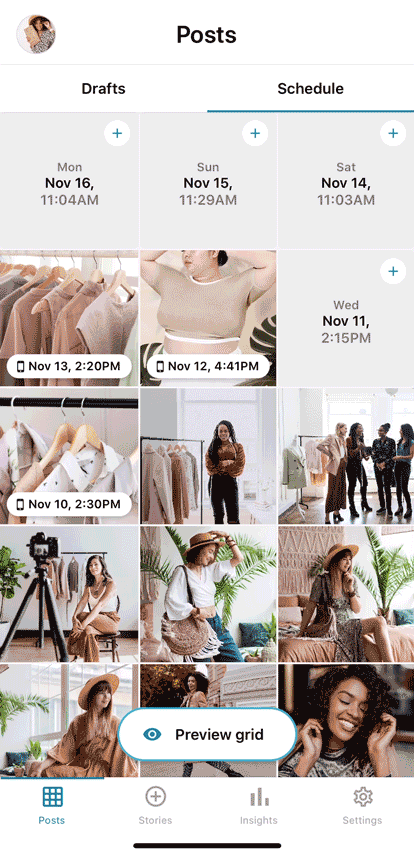
그것을 핀
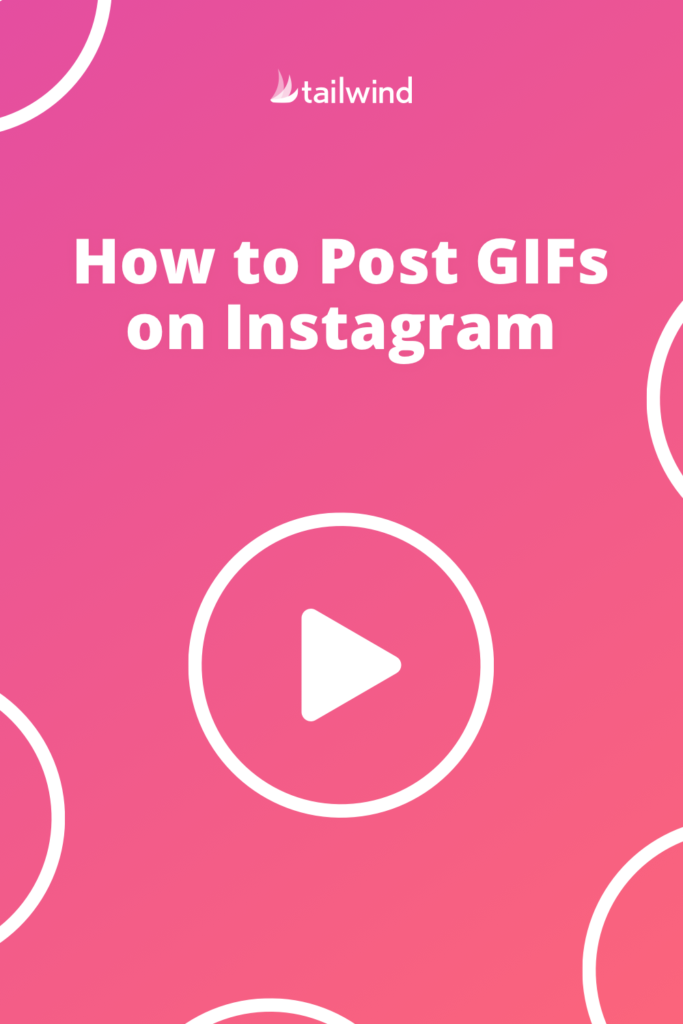
Instagram용 Tailwind 무료 평가판을 시작하세요!
- 자동 포스트를 사용하여 Instagram 피드에 직접 사진과 비디오를 예약하세요.
- SmartSchedule 및 Hashtag Finder로 더 많은 참여를 위해 모든 게시물을 최적화하십시오.
- 캡션을 깔끔하고 깔끔하게 유지하려면 첫 번째 댓글에서 게시물의 해시태그를 자동으로 숨깁니다.
- 사용자 태깅 및 위치 태깅으로 게시물을 더 쉽게 검색할 수 있습니다.
- 스마트 분석으로 모든 게시물과 프로필에서 작동하는 내용을 분석하세요.